Facebook vẫn là mạng xã hội phổ biến nhất tại Việt Nam, nơi chúng ta kết nối với bạn bè và người thân. Tuy nhiên, danh sách bạn bè đôi khi lại là thông tin nhạy cảm, tiết lộ nhiều điều về mối quan hệ của bạn. Bạn muốn bảo vệ quyền riêng tư và ẩn danh sách bạn bè trên Facebook? Bài viết này từ Thủ Thuật sẽ hướng dẫn bạn cách thực hiện đơn giản và nhanh chóng nhất, cập nhật cho năm 2025.
 Ẩn danh sách bạn bè trên Facebook
Ẩn danh sách bạn bè trên Facebook
Tại Sao Nên Ẩn Danh Sách Bạn Bè trên Facebook?
Mặc định, danh sách bạn bè trên Facebook được công khai. Bất kỳ ai truy cập vào trang cá nhân của bạn đều có thể thấy bạn bè của bạn, bao gồm cả bạn bè chung. Việc này tiềm ẩn một số rủi ro:
Bảo vệ quyền riêng tư: Kết bạn với ai là quyền riêng tư của mỗi người. Ẩn danh sách bạn bè giúp tránh những hiểu lầm, mâu thuẫn không đáng có.
Tránh bị cướp khách hàng: Nếu bạn sử dụng Facebook cho công việc kinh doanh, danh sách bạn bè có thể là nguồn khách hàng tiềm năng. Ẩn danh sách bạn bè giúp ngăn chặn đối thủ cạnh tranh tiếp cận khách hàng của bạn.
Ngăn chặn ý đồ xấu: Thông tin trên Facebook có thể bị lợi dụng cho mục đích xấu. Ẩn danh sách bạn bè giúp bảo vệ bạn và người thân khỏi những rủi ro tiềm ẩn.
Hướng Dẫn Ẩn Bạn Bè trên Facebook bằng Điện Thoại
Hướng dẫn này áp dụng cho cả iPhone và Android.
| Thiết bị | Điện thoại (iPhone, Android), Máy tính |
|---|---|
| Tỷ lệ thành công | 100% |
| Cách làm | Đơn giản, nhanh chóng |
| Kết quả | Ẩn hoàn toàn bạn bè |
Bước 1: Mở ứng dụng Facebook
Truy cập ứng dụng Facebook trên điện thoại.
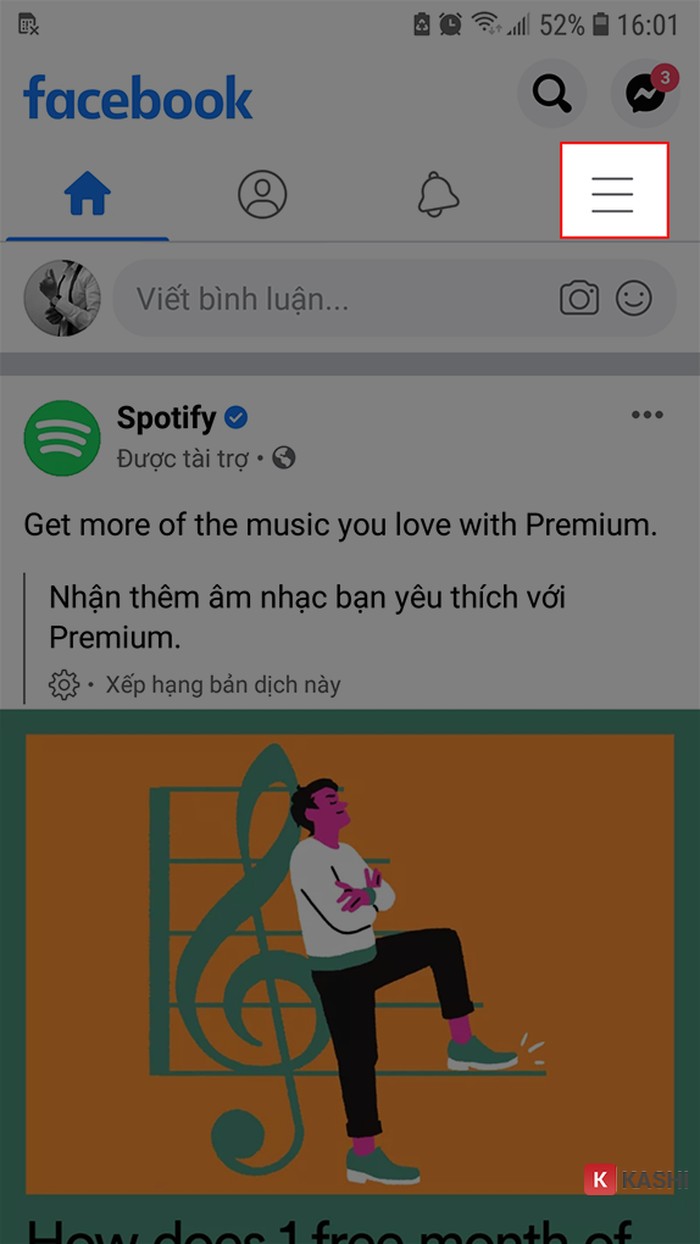 Mở ứng dụng Facebook
Mở ứng dụng Facebook
Bước 2: Vào Cài đặt & Quyền riêng tư
Nhấn vào biểu tượng “Menu” (ba dòng gạch ngang) ở góc dưới bên phải (iPhone) hoặc góc trên bên phải (Android). Chọn “Cài đặt & Quyền riêng tư” > “Lối tắt quyền riêng tư”.
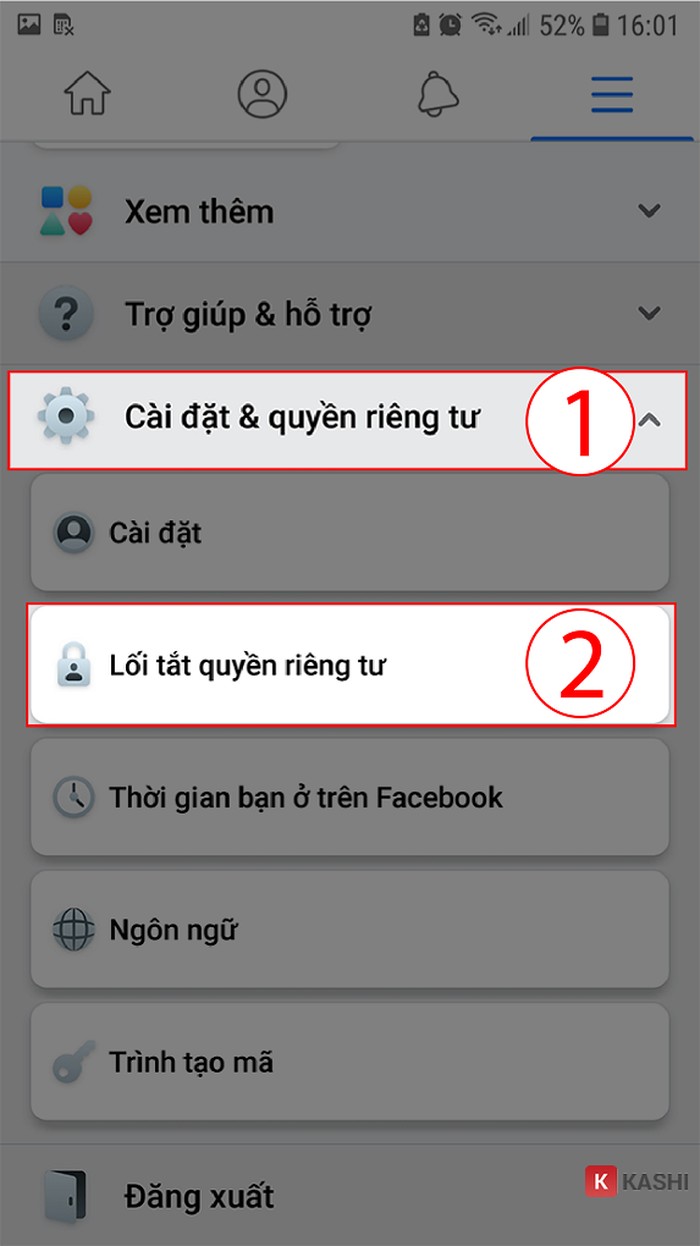 Vào Cài đặt & Quyền riêng tư
Vào Cài đặt & Quyền riêng tư
Bước 3: Xem các cài đặt quyền riêng tư khác
Chọn “Xem các cài đặt quyền riêng tư khác”.
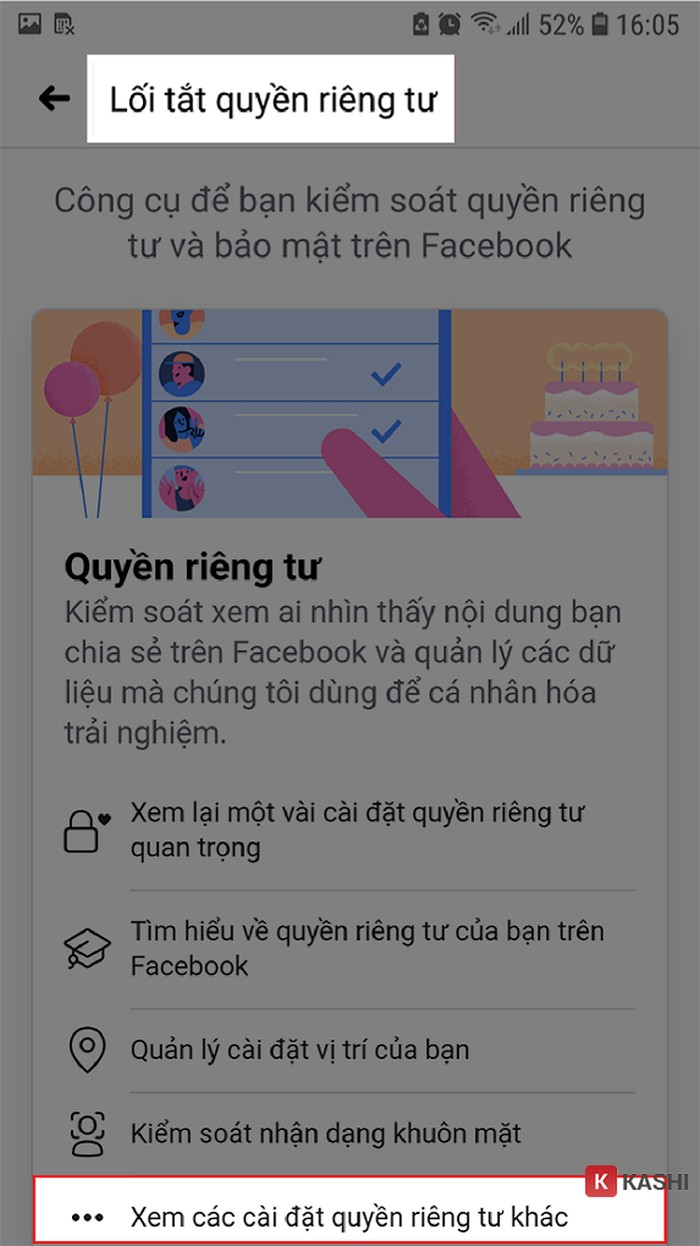 Xem các cài đặt quyền riêng tư khác
Xem các cài đặt quyền riêng tư khác
Bước 4: Tìm cài đặt danh sách bạn bè
Cuộn xuống và chọn “Ai có thể xem danh sách bạn bè của bạn?”.
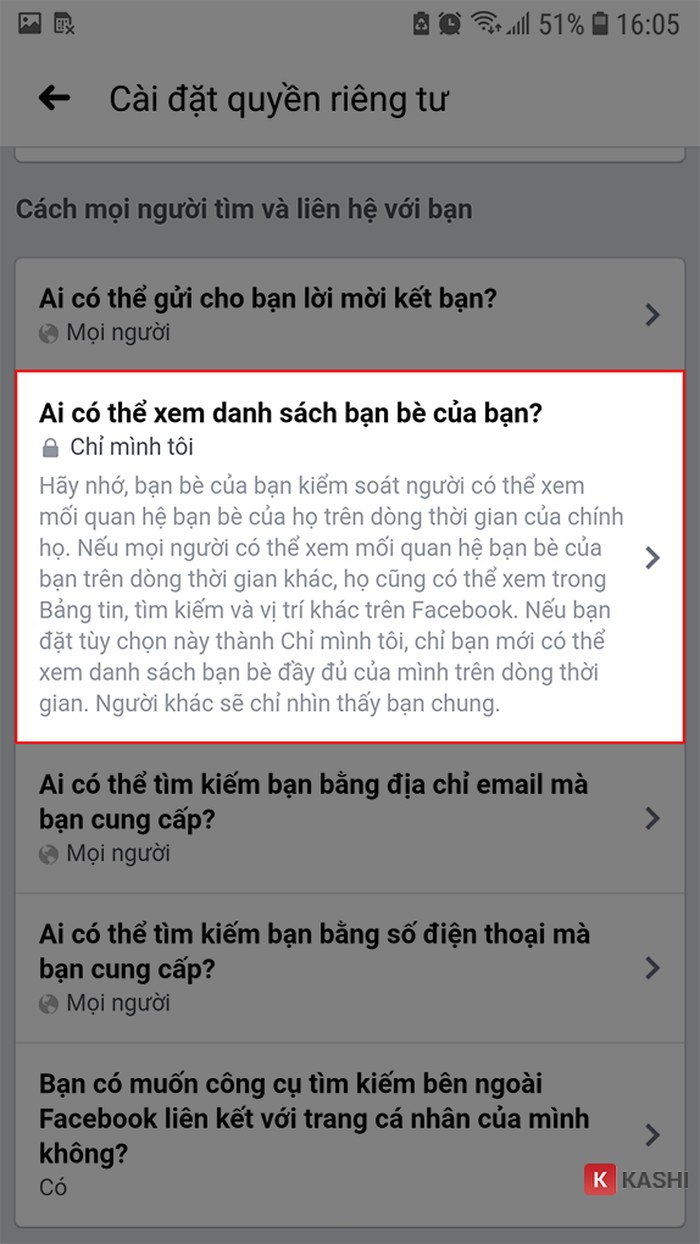 Tìm cài đặt danh sách bạn bè
Tìm cài đặt danh sách bạn bè
Bước 5: Ẩn danh sách bạn bè
Chọn “Chỉ mình tôi” để ẩn danh sách bạn bè.
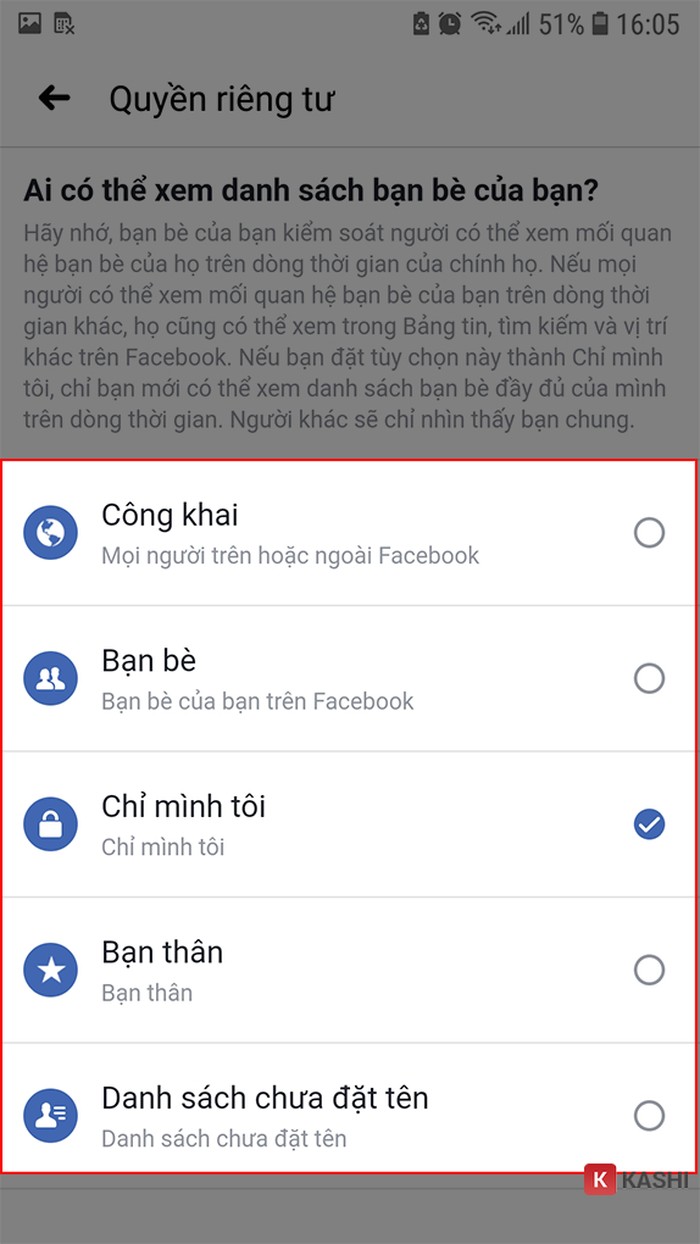 Ẩn danh sách bạn bè
Ẩn danh sách bạn bè
Hướng Dẫn Ẩn Danh Sách Bạn Bè trên Facebook trên Máy Tính
Cách 1: Từ Trang “Bạn bè”
Bước 1: Vào mục “Bạn bè”
Truy cập trang cá nhân Facebook của bạn và chọn mục “Bạn bè”.
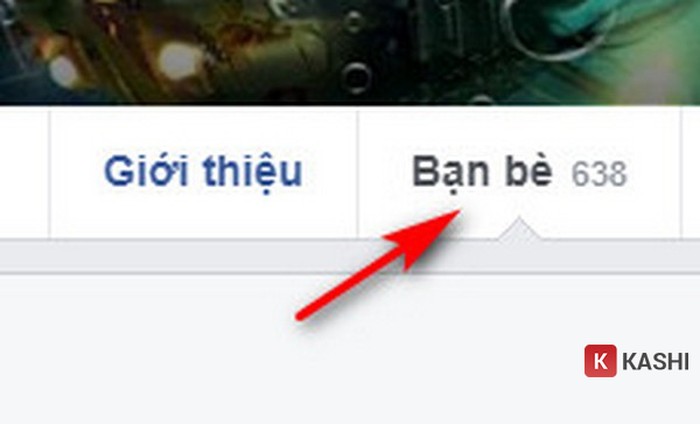 Vào mục "Bạn bè"
Vào mục "Bạn bè"
Bước 2: Chỉnh sửa quyền riêng tư
Nhấn vào biểu tượng hình bút chì bên cạnh “Tìm bạn bè” và chọn “Chỉnh sửa Quyền riêng tư”.
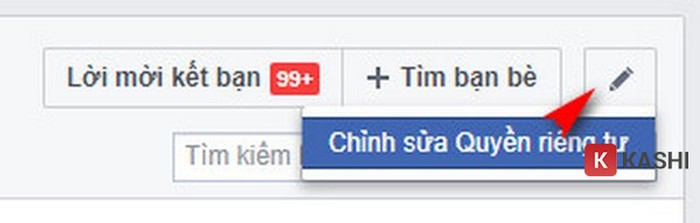 Chỉnh sửa quyền riêng tư
Chỉnh sửa quyền riêng tư
Bước 3: Ẩn danh sách bạn bè
Chọn “Chỉ mình tôi” và nhấn “Xong” để lưu thay đổi.
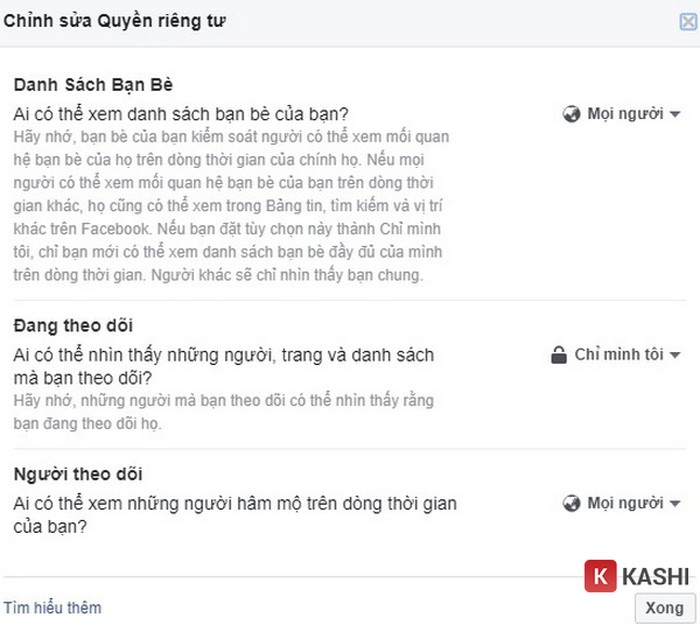 Ẩn danh sách bạn bè
Ẩn danh sách bạn bè
Cách 2: Từ Trang Nhật Ký Hoạt Động
Bước 1: Vào mục “Quyền riêng tư”
Trong phần cài đặt Facebook, chọn mục “Quyền riêng tư”.
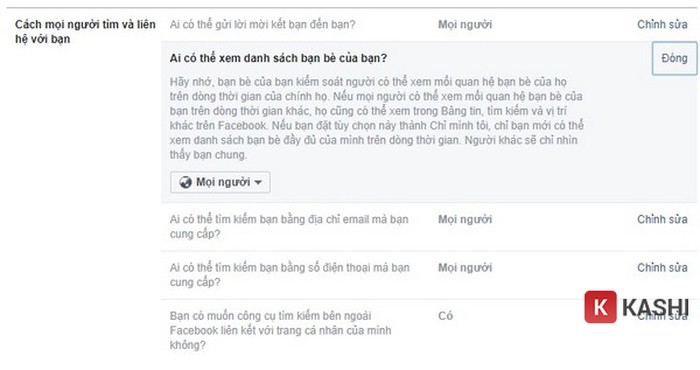 Vào mục "Quyền riêng tư"
Vào mục "Quyền riêng tư"
Bước 2: Chỉnh sửa cài đặt danh sách bạn bè
Nhấn “Chỉnh sửa” trong mục “Ai có thể xem danh sách bạn bè của bạn?” và chọn “Chỉ mình tôi”.
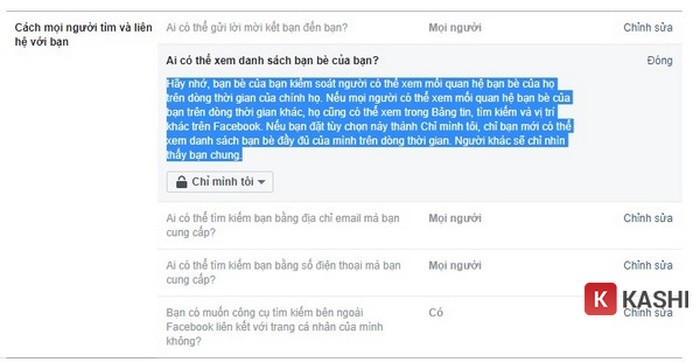 Chỉnh sửa cài đặt danh sách bạn bè
Chỉnh sửa cài đặt danh sách bạn bè
Cách Mở Ẩn (Công Khai) Danh Sách Bạn Bè trên Facebook
Thực hiện các bước tương tự như khi ẩn danh sách bạn bè, nhưng tại bước cuối cùng, hãy chọn đối tượng bạn muốn cho phép xem danh sách bạn bè thay vì “Chỉ mình tôi”.
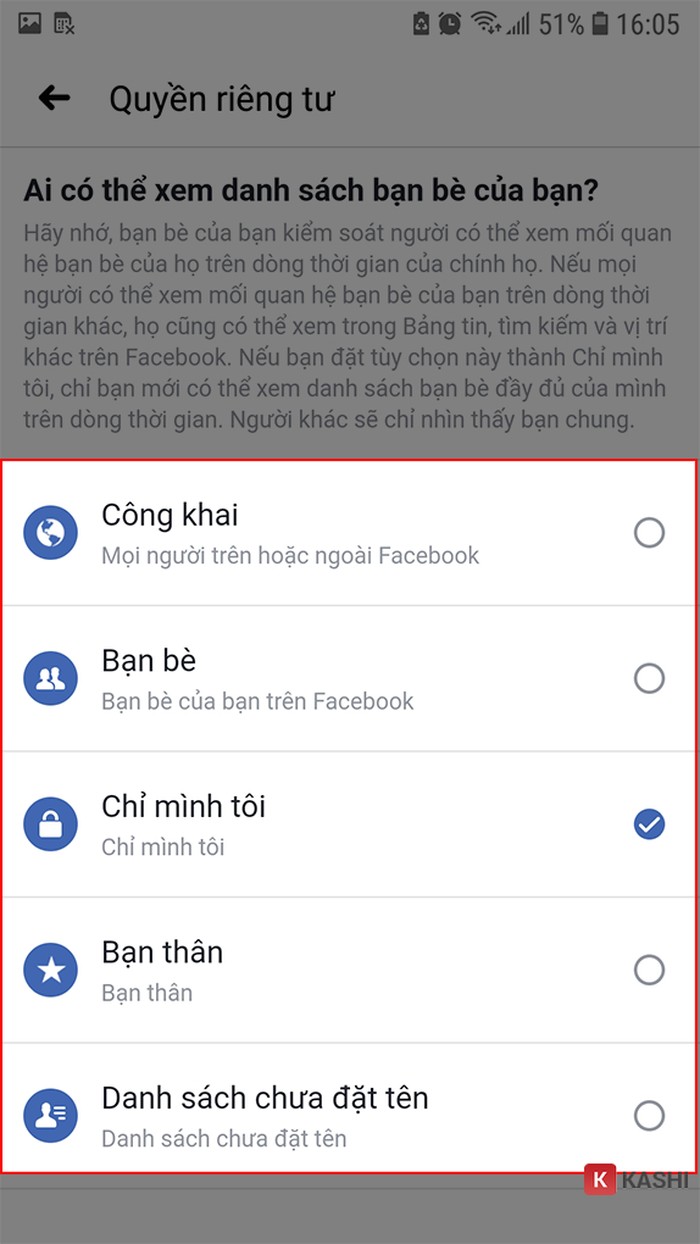 Mở ẩn danh sách bạn bè
Mở ẩn danh sách bạn bè
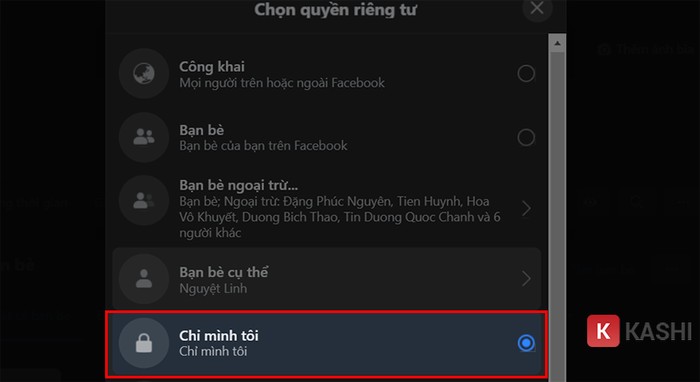 Mở ẩn danh sách bạn bè trên máy tính
Mở ẩn danh sách bạn bè trên máy tính
Lưu Ý Quan Trọng
- Khi ẩn danh sách bạn bè, người khác sẽ không thấy được toàn bộ danh sách, nhưng vẫn có thể thấy bạn bè chung với bạn.
- Để ẩn danh sách bạn bè với một số người cụ thể, hãy sử dụng tùy chọn “Bạn bè ngoại trừ…”
Kết Luận
Bài viết đã hướng dẫn chi tiết cách ẩn và mở ẩn danh sách bạn bè trên Facebook bằng điện thoại và máy tính. Hy vọng những thông tin này hữu ích cho bạn trong việc bảo vệ quyền riêng tư trên mạng xã hội.




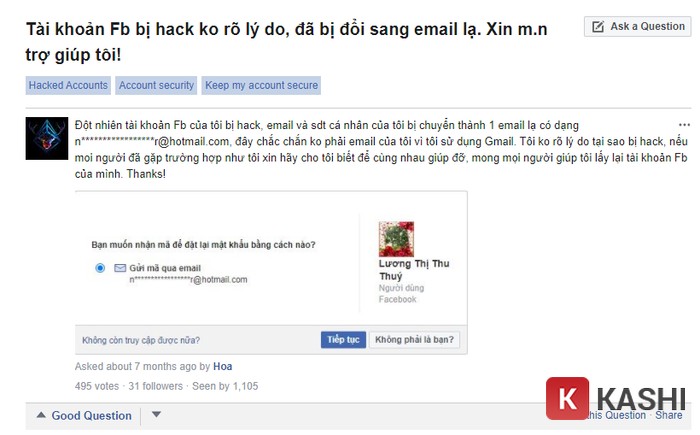
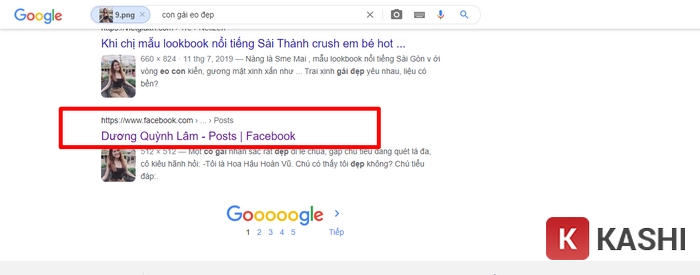

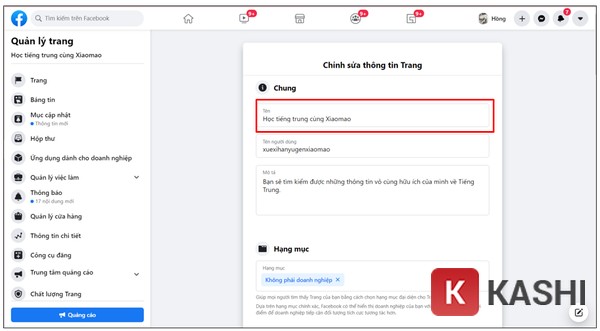






Discussion about this post